Linux Mint:システム情報を表示する方法

新しいコンピューターを購入したばかりの場合やハードウェアをインストールした場合、システム情報を確認して正しく認識されていることを確かめましょう。

世界中の大多数の人々は右利きであり、統計によると、世界の人口の10〜12パーセントが左利きです。右利きの人に対するこの大きな偏見は、多くの製品が右利きで、または右利きで使用されるように設計されていることを意味します。
右利き用に設計された多くの機器には、左利き用のバリエーションもあります。残念ながら、左利き用のバリアントは、規模の経済が低下したために、ある種の価格上昇を伴うことが多いか、利用可能性がはるかに低くなっています。
コンピューターのマウスは、ほとんどの人にとってコンピューターを制御するための重要な部分ですが、マウスの大部分は右側で使用するように設計されています。このコンピュータマウスの手触りのデザインには、人間工学とボタンの順序の2つの形式があります。物理的に幅広いマウスには、右手で使用したときにいくつかの一般的なグリップスタイルの1つに合うように設計されたシェーピングが付属しています。この人間工学に基づいた形状は、多くの場合、サイズ、高さ、長さですが、曲率と角度もカバーします。
物理的には、左右のボタンと間にスクロールホイールがあるマウスの従来のデザインは簡単に元に戻すことができます。ただし、多くのマウスには、使いやすいように親指が休むように設計された場所に配置された追加のボタンが含まれています。残念ながら、この配置は、左利きのグリップがボタンを便利にする方法でマウスを保持しないため、右利きの人向けに特別に設計されていることを意味します。
一部のマウスメーカーは、左利きの人間工学と左利きでの使用に適した位置に配置されたボタンで設計された左利きのマウスを提供しています。しかし、誰もがこれらのタイプのマウスを使用しているわけではありません。多くの安価なマウスには、特定の手に適した使用をするように設計された人間工学や追加のボタンが付属していません。この余分なデザインと機能の欠如により、多くの安価なマウスが両手での使用に適しているため、左利きの人にかなり人気があります。
ただし、両手利きのマウスの問題の1つは、物理的な左マウスボタンが常に主要なマウスボタンであるとマウスが想定していることです。多くの左利きのユーザーにとって、これは問題ないかもしれません。なぜなら、彼らはこれに慣れているかもしれないからです。ただし、一部の左利きのユーザーは、マウスボタンの順序を切り替えて、基本的に従来のボタンレイアウトを反転またはミラーリングしたい場合があります。Linux Mintには、真の左利き用マウスが必要なユーザーのためにマウスボタンを反転できる設定があります。Linux Mintでマウスの利き手を設定するには、スーパーキーを押してから、「マウスとタッチパッド」と入力してEnterキーを押します。
ヒント:「スーパー」キーは、商標の問題のリスクを回避しながら、多くのLinuxディストリビューションがWindowsキーまたはAppleの「コマンド」キーを参照するために使用する名前です。
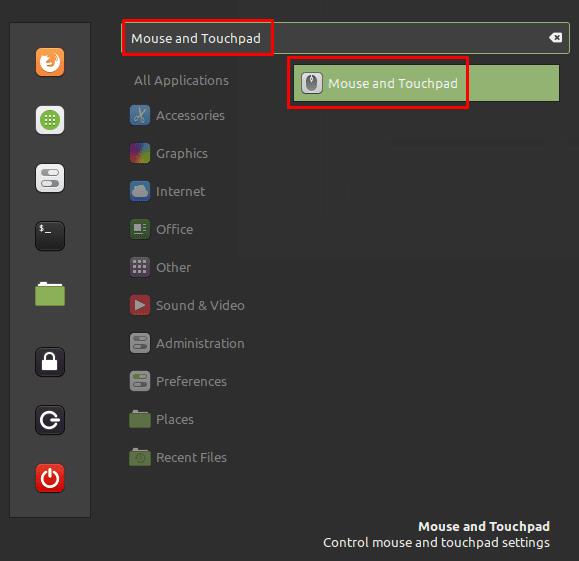
スーパーキーを押し、「マウスとタッチパッド」と入力してEnterキーを押します。
マウスとタッチパッドの設定の上部のスライダーは「左利き(マウスボタンを反転)」です。スライダーをクリックして「オン」の位置にすると、マウスの左ボタンと右ボタンが切り替わります。
注:この設定変更はすぐに有効になります。設定を再度無効にするには、マウスの右ボタンを使用してスライダーを左クリックする必要があることに注意してください。
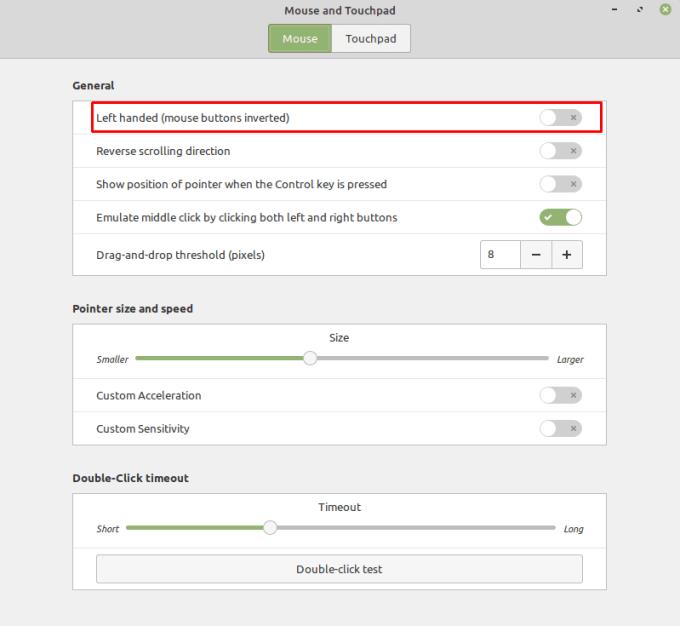
「左利き(マウスボタンを反転)」というラベルの付いた上部のスライダーを「オン」の位置にクリックして、マウスの左右のボタンを反転します。
新しいコンピューターを購入したばかりの場合やハードウェアをインストールした場合、システム情報を確認して正しく認識されていることを確かめましょう。
Linux Mintでシステムパーティションを表示および管理する方法を解説します。パーティションの作成とフォーマット、暗号化、サイズ変更について学びましょう。
Linux Mintでデスクトップアイコンをカスタマイズし、ファイルに素早くアクセスできるようにする方法を紹介します。
Bluetooth接続を管理する方法について、Linux Mintでの具体的な手順とヒントを提供。
コンピューターを操作する多くの方法の1つは、音を使用することです。音の合図は、特定のイベントでサウンドを変更したい場合に役立ちます。
Linuxに最適なVPNは、オンラインプライバシー、標準暗号化、安全なトレント、およびNetflix、Amazon、Huluコンテンツのブロック解除を念頭に置いて記事に記載されています。詳細については、記事をお読みください。
Linuxディストリビューションがそれほど頻繁にアップグレードされる理由を考えたことはありますか?たぶんこれが、LinuxがWindowsやmacOSほど人気がない理由の1つです。LinuxカーネルアップデートのようなLinuxアップグレードが頻繁に発生する理由と、それらを適用する必要があるかどうかについて説明します。読む!
Linux OSコンピューターを使用するプロのミュージシャンまたは音楽作曲家であれば、そのためのアプリがあります。これを読んで、作成、トリミング、編集に役立つLinux音楽作成ツールについて理解してください。
Linuxパーティションマネージャーをお探しですか?これらのオープンソースのLinuxパーティションマネージャーを使用して、作業中に十分なスペースを利用できるようにします。
Linux Mintは、ウィンドウのタイトルバーの動作を変更する機能など、さまざまな構成オプションを提供します。を構成するには








